初心者の時間です。ベテランの方は温かい目で見てやってください。
前回は色を着けましたが、まっ白ですね。
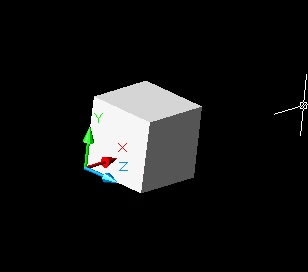
少し寂しいので色を変更してみたいと思います。
そんな時“プロパティ”はとても便利です。
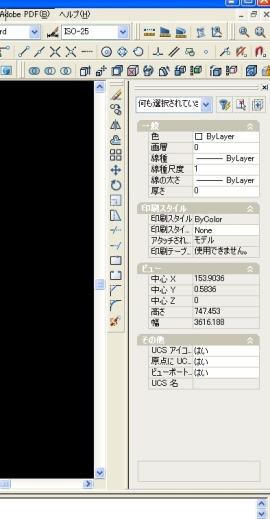
これが表示されていない方は「修正」→「オブジェクト プロパティ管理」を押してみてくださいね。
そうしたら一番上の「色」に注目してください。
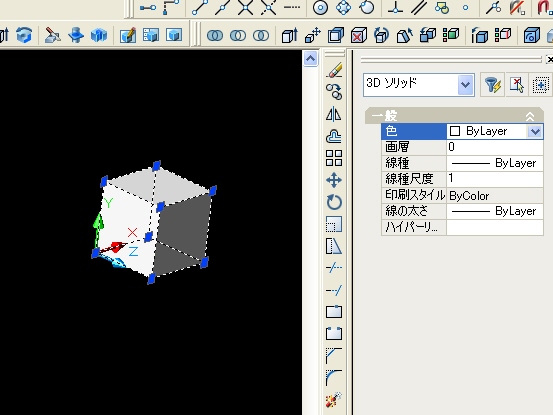
図形を選択した状態で「ByLayer」から「Red」に変更してあげますと…
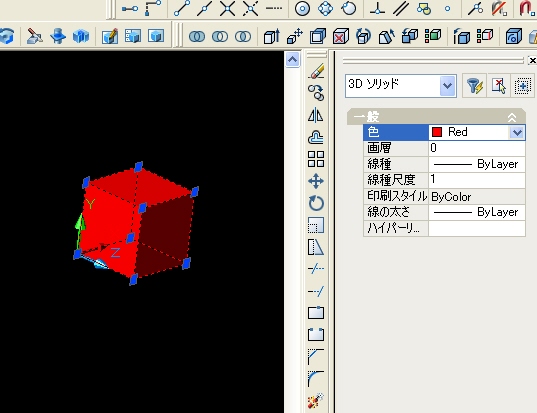
赤になりました!!
でもこれだと直方体の色が変化しただけで、元々のレイヤー(画層)の持つ情報までは変化しません。
レイヤーの情報ごと変えたい場合は「形式」→「画層管理」を選んでみてください。
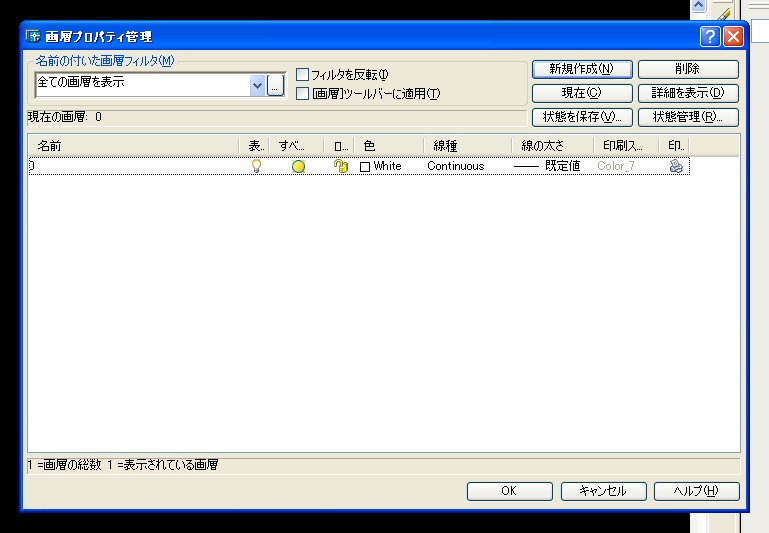
こんな画面が出てきます。ここでレイヤー情報を変更してあげましょう。
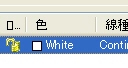
↑の「White」をクリックして、好きな色を選びましょう。今回は水色をチョイスです。

それから元の画面に戻ってみますと…
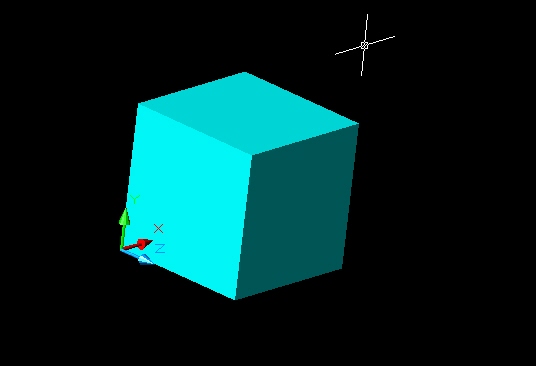
立派な水色になりました!!
レイヤーの情報ごと変更するか、図形自体の色を変えるか、それはその状況に応じてだと思います。
図面を分かりやすいのはレイヤーごとかな~と個人的には感じている今日この頃です。